I monitor 4K sono i display di fascia alta che le persone, in particolare i giocatori, scelgono di utilizzare se possono permettersi di comprarne uno. Se hai acquistato un monitor 4K di recente, ci sono alcune cose che bisogna fare per configurarlo. I monitor sono, in genere, dispositivi plug & play ed è semplice configurarlo su un sistema operativo Windows 10.
Cavo di collegamento
Puoi sicuramente usare un cavo HDMI con il tuo monitor 4K, ma se hai la possibilità, non usarlo. Il cavo può darti un display mosso e, se è di scarsa qualità, potresti non vedere mai davvero l’UHD al meglio. È preferibile utilizzare un cavo DisplayPort certificato. Cerca di non risparmiare su questo.

Imposta la risoluzione e il ridimensionamento
Quando colleghi il tuo display 4K al sistema, la risoluzione dello schermo non cambierà automaticamente. Devi impostarla tu manualmente.
Apri l’app Impostazioni e vai al gruppo di Impostazioni di Sistema. Seleziona la scheda Visualizza. Se si dispone di più monitor, selezionare ovviamente il monitor 4K, prima di procedere. Se si dispone di un solo monitor, scorrere verso il basso e aprire il menù della risoluzione. Seleziona la risoluzione 3840 × 2160.
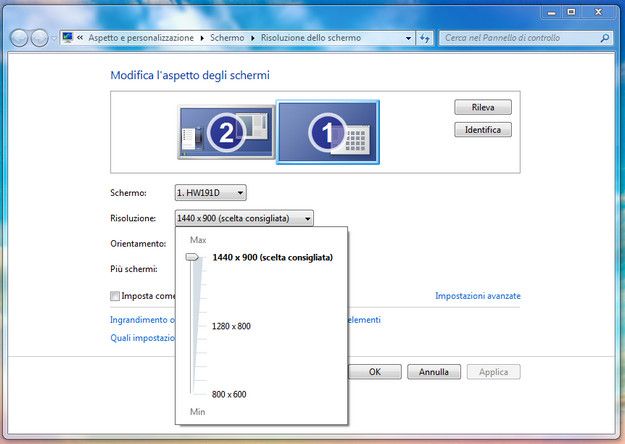
Una volta applicata la nuova risoluzione, tutto lo schermo si restringerà. Usa la funzione di ridimensionamento sulla stessa schermata delle impostazioni per ridimensionare il testo e le icone, in modo che siano più grandi e più facili da leggere. Normalmente, Windows 10 consiglia un livello di ridimensionamento, ma è possibile impostare la propria preferenza se lo si desidera.
Imposta la frequenza di aggiornamento
Un’ultima cosa che devi fare per impostare un monitor 4K è cambiare la frequenza di aggiornamento. Questa è una di quelle impostazioni che non sono molto ovvie ma se la fai, noti le differenze. Normalmente, se si imposta la risoluzione su 3840 × 2160, la frequenza di aggiornamento dovrebbe cambiare autonomamente, ma stiamo parlando di Windows 10, quindi non ci sono garanzie.
Apri l’app Impostazioni e vai su Sistema e poi su Schermo. Scorri verso il basso e clicca sull’opzione Visualizza Proprietà Scheda. Nella finestra delle proprietà, vai alla scheda Adattatore e clicca sul pulsante “Elenca tutte le modalità“.
Dall’elenco delle modalità valide, trova la giusta modalità di visualizzazione per il tuo monitor. Se non sai quale sia quella giusta, prendi la scatola in cui è arrivato il tuo monitor o guarda il libretto delle istruzioni. Nessuna delle due cose riesci a fare? Cerca su Google qual è la migliore frequenza di aggiornamento per il tuo monitor.
Aggiorna i driver di visualizzazione
Controlla, infine, se sono disponibili aggiornamenti per i driver di visualizzazione e controlla anche se i tuoi driver GPU devono essere aggiornati. Se non sono aggiornati, potrebbero influire sulla qualità del display nel momenti in cui lo usi.